140平大户型怎么选路由器(140平大户型怎么选路由器?领势E9450组网体验 ?)
时间:2024/12/4作者:未知来源:争怎路由网人气:
路由器,如今已经成为了家中不必可少的电器之一,特别是大户型家庭,对于路由器的需求会更高一些。买了140平米的房子,必然要计划一款能够全屋覆盖的路由器,对比当下的热门技术,一款支持MESH组网的wifi6路由器,成为了我的首选。

本文评测的产品,是来自领势(LINKSYS)的E9450两只装,支持wifi6技术的MESH路由器。图中所示的各项卖点功能,以及140平米住房下的实际信号覆盖表现,都是我个人比较看重的地方,下文将以此为核心,逐项进行评测。
黑白立式造型

产品的全称是:领势(LINKSYS) E9452 AX5400M 分布式路由器,内含两只装,零售价2499元。

领势(LINKSYS),作为国际一线的路由器制造厂商,无论在民用还是商用领域,都一直处在领先地位。之前家里也曾经使用过同类产品,除了价格会贵一些,性能方面一直很稳定。

包装盒的设计非常细致,牢固度方面也可以安心。

传统路由器多为扁平化造型,这款领势E9450的造型却是非常个性,与最近发售的PS5颇有几分异曲同工之妙。

路由器的正面内嵌了一块不规则形状的显示面板,工作状态指示灯也通过这里进行显示。
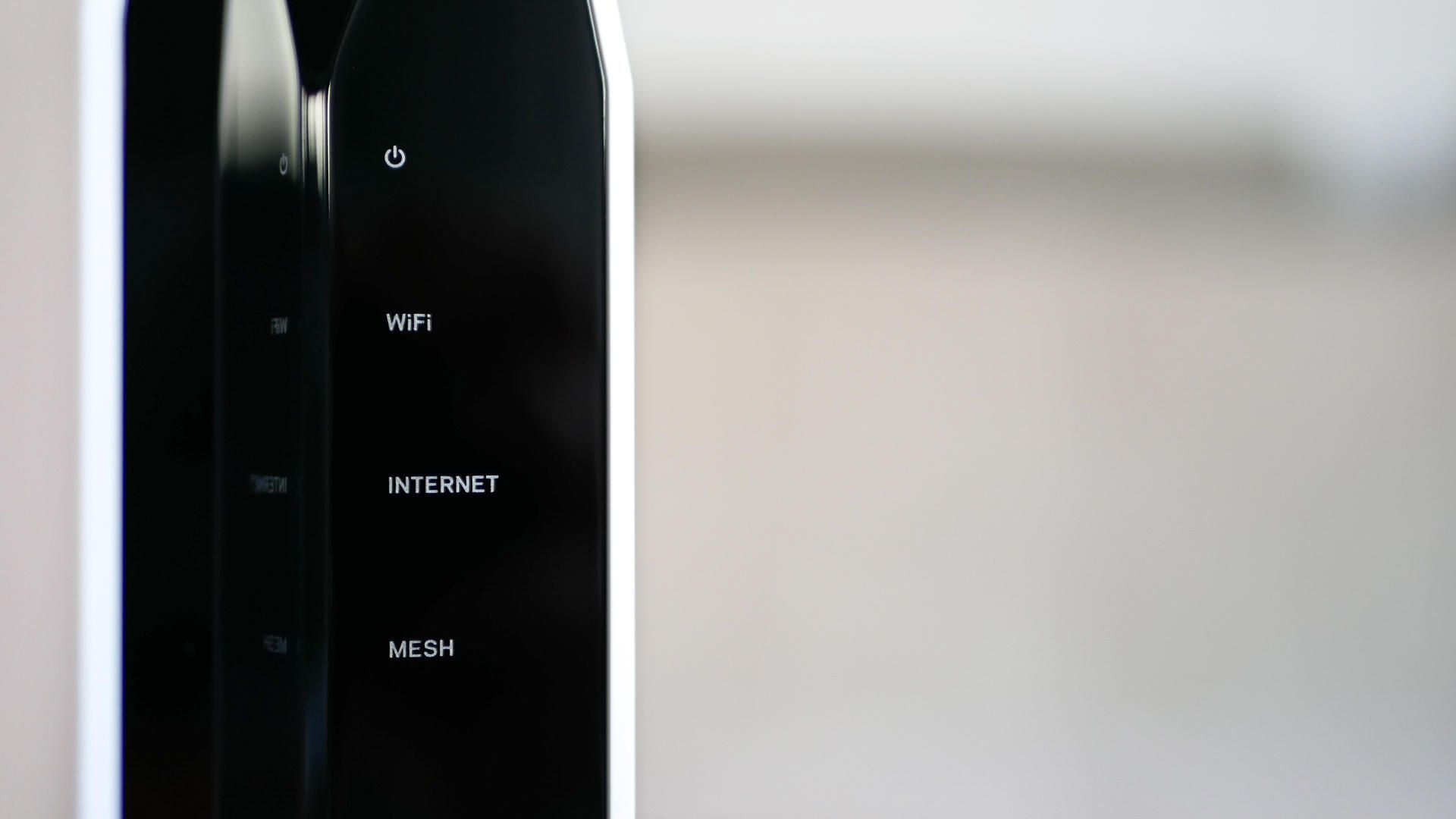
正面的工作指示灯有四个,包括:电源,WiFi,INTERNET,MESH,分别对应各自的功能。

路由器的底座除了保持立式状态之外,还在底部做了支点,让路由器的底部也能充分接触到空气,以利于空气的流通和散热。

路由器的背部接口也很丰富,除了常见的电源,复位,WPS键,开关键之外,还配备了4个LAN口,以及一个USB3.0接口。

路由器的散热孔,全部集中在了路由器的顶部。我觉得立式路由器,完全可以将散热孔设置在两侧,除了散热效果更佳之外,也可以避免浮尘落入。


电源适配器的功率是12v 2a,并且可以通过下压按钮,取下电源插头,从而提升便携性。
安装配置
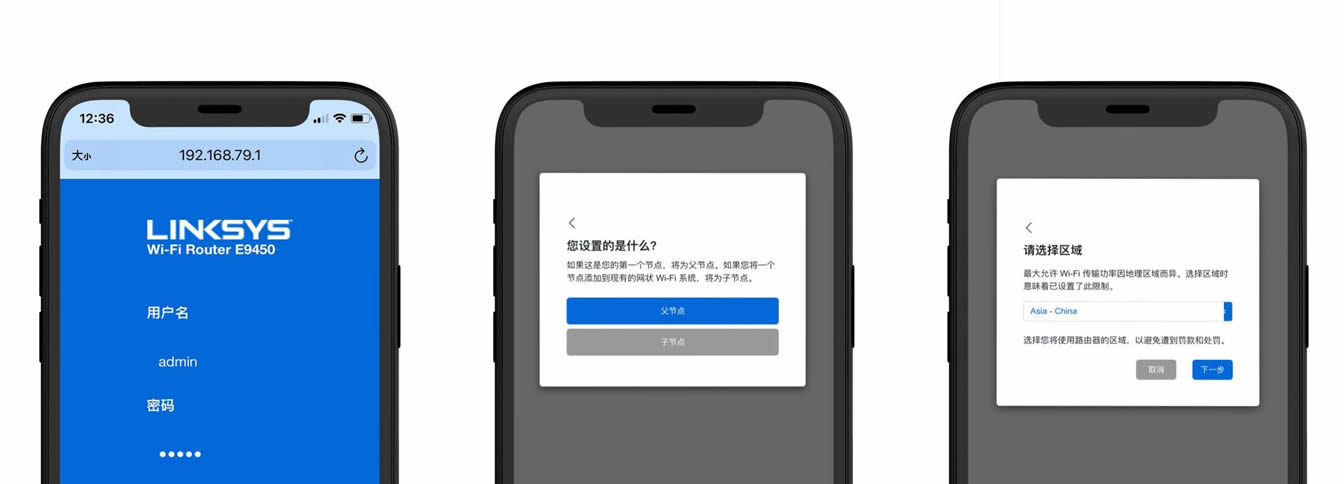
路由器的安装还是挺简单的,跟随提示操作,输入说明书中预设的账号和密码,就可以进行设置了。
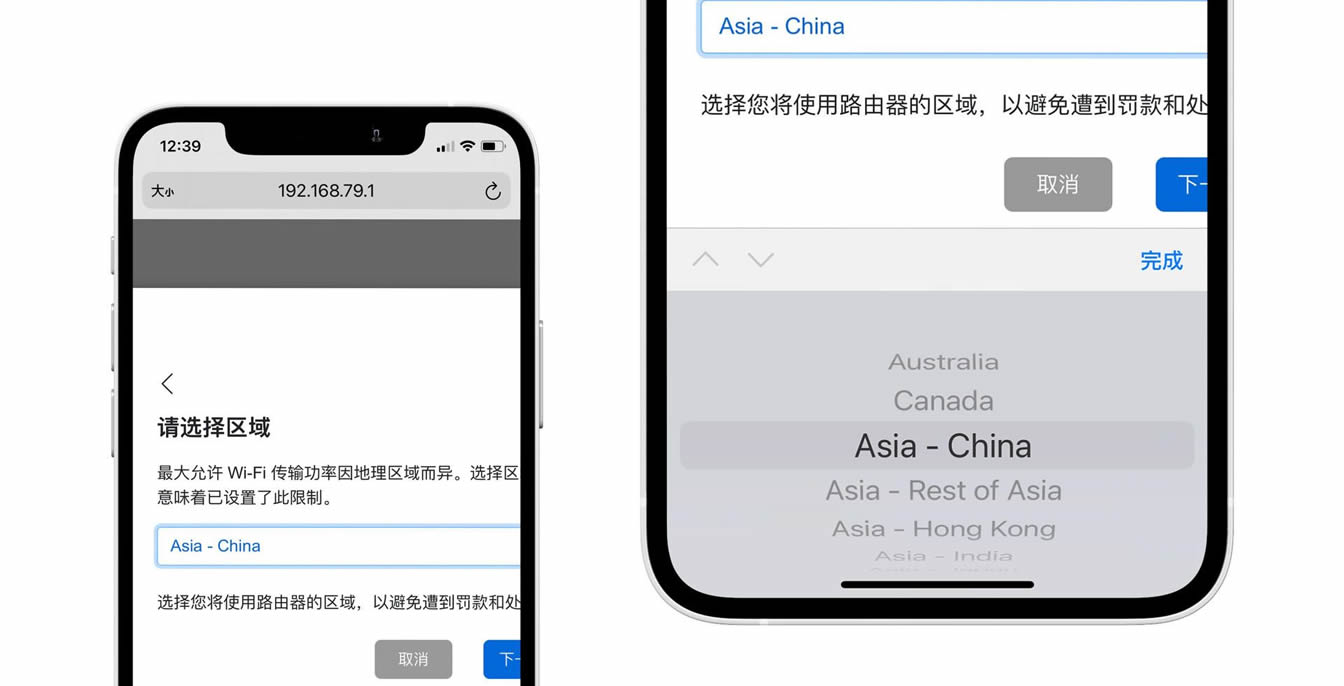
值得注意的是,这款领势E9450可以自行设置路由器的使用地区,可供选择的地区包括:澳大利亚,加拿大,印度等,各个国家对于wifi信号发射有不同的功率限制,这对于大户型用户可是一个潜在的利好消息。
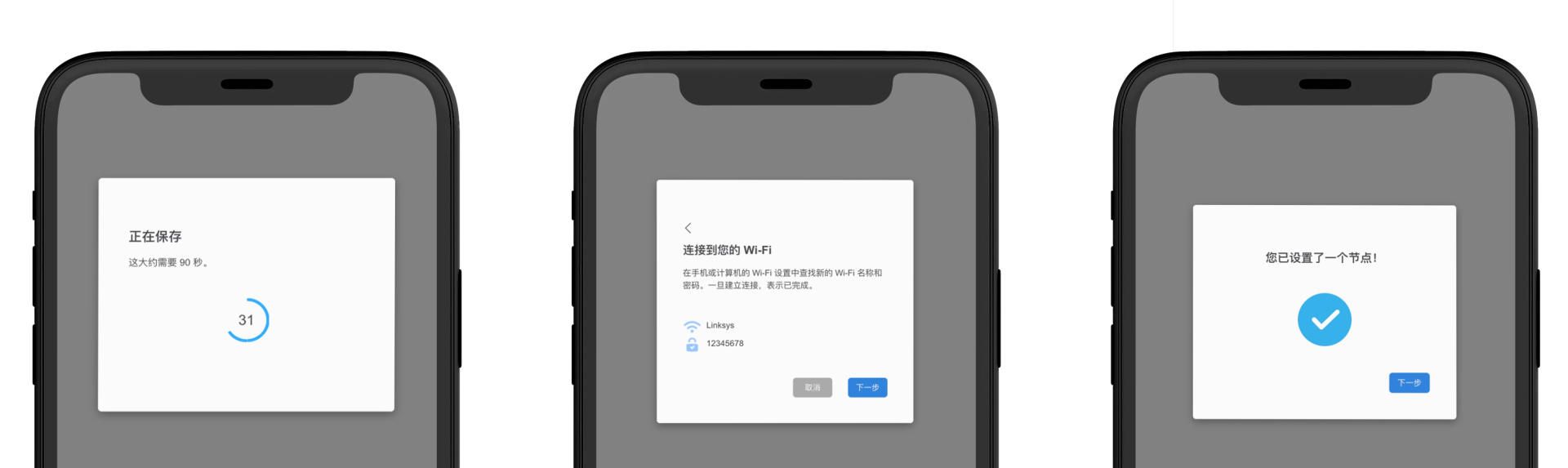
之后保存wifi名和密码,母体节点的设置即可完成。
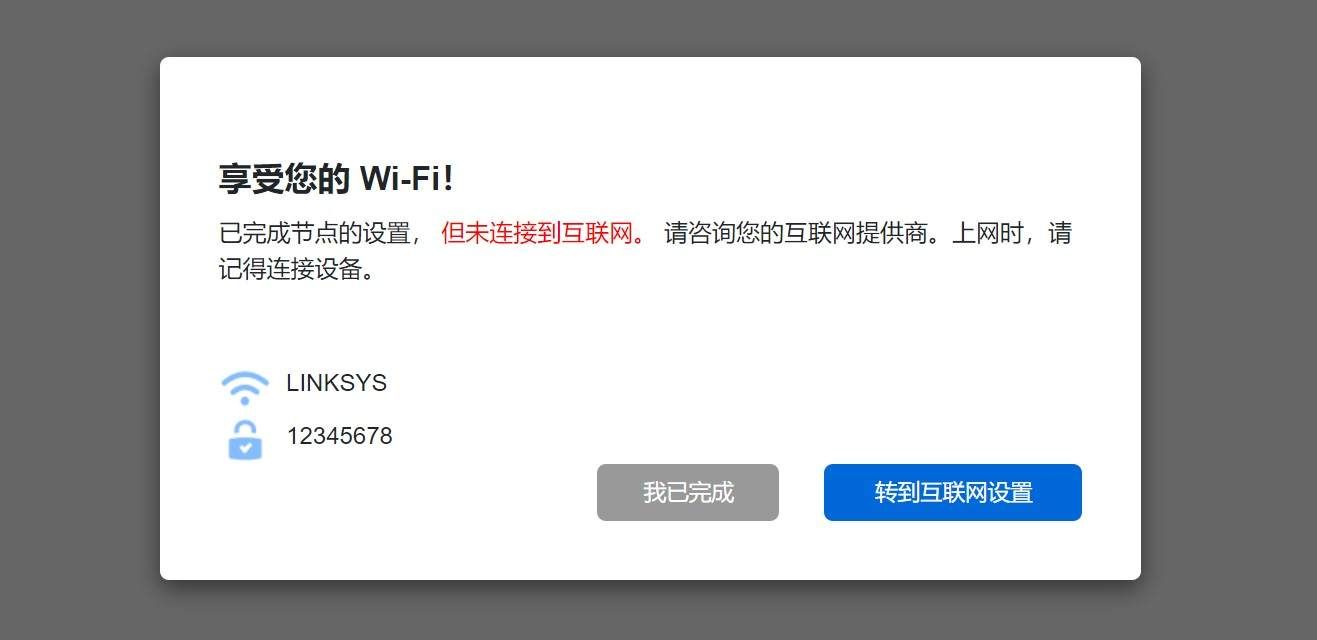
路由器设置完成后,再次输入宽带运营商的账号密码,即可正常使用了。
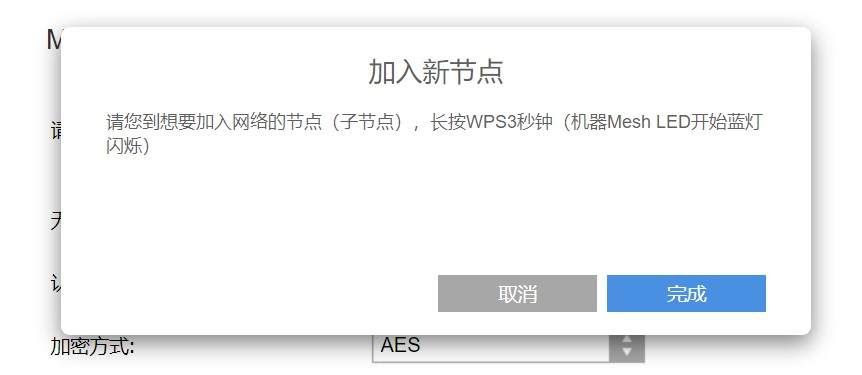
加入新节点的方法也比较简单,长按WPS键3秒钟即可,成功后MESH蓝灯常亮,即表示组网成功。
EasyMesh协议
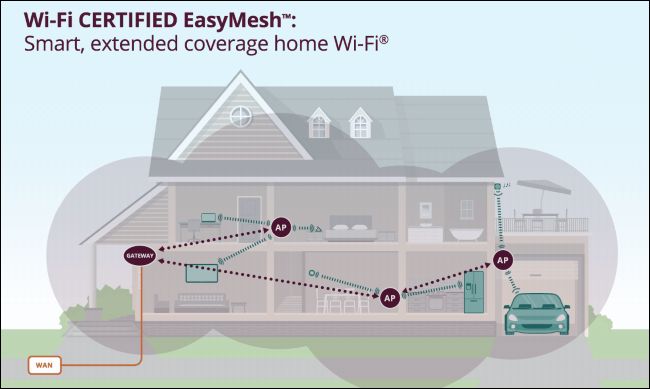
相较于传统路由器厂商的专用组网标准, 不同的WiFi系统不能互相组网,除非采用同一家公司的同协议产品才可以。而EasyMesh协议,则正是为了打通这道壁垒而存在。
通过EasyMesh认证的路由器,可以与其他制造商的同类产品,处于同一组网环境下协同工作,这对消费者来说绝对是一项利好,但同时也需要留意产品的性能瓶颈,以避免水桶效应。
Mesh组网
进行Mesh组网之前,先简单说明一下传统路由器ac+ap的工作方式。
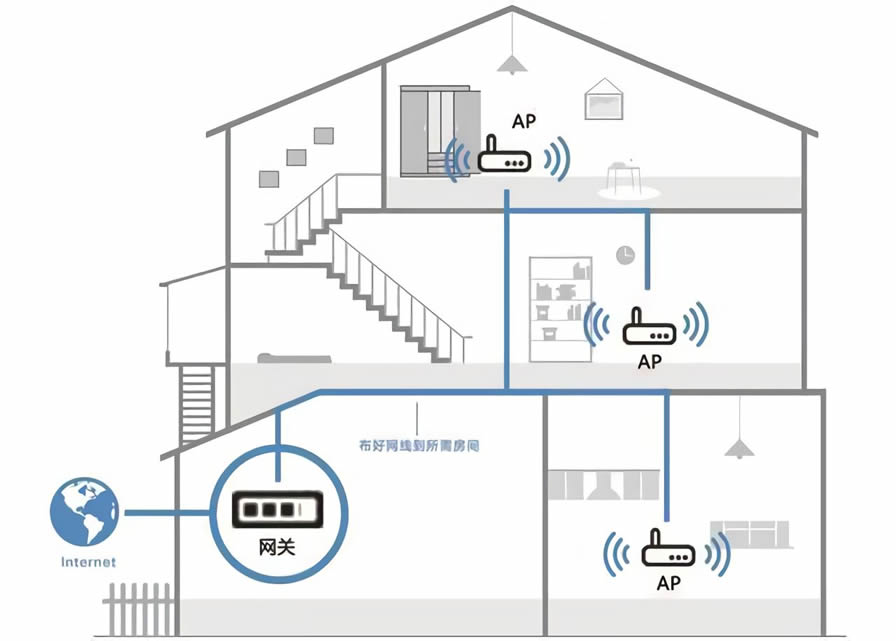
传统组网模式,是由一个ac控制器与多个ap端组成。手机连接一个ap1端后,用户再次移动,可能会出现一个信号更强的接入点ap2,这时ac控制器会自动断开ap1后重新连接ap2,整个连接断开的调整过程,都是在ap之间的漫游中展开,这也不可避免的造成网速会在瞬间滑落,甚至暂短的断开,对于普通用户来说,布线也是一件很头痛的事情。
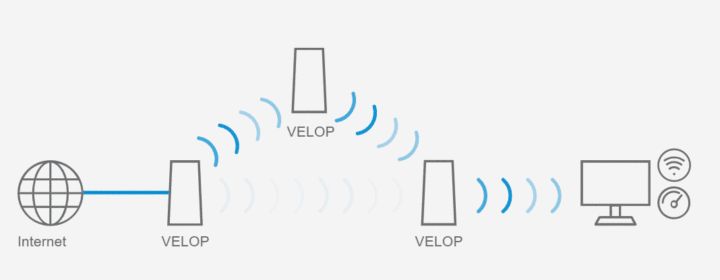
相对于传统的ac+ap的组网模式来说,Mesh组网可以同时将多台路由设备之间建立相互的连接,即使中间有任意一台设备出现了意外断开的情况,其他路由设备可以自动切换连接点,以保证wifi信号的正常使用。
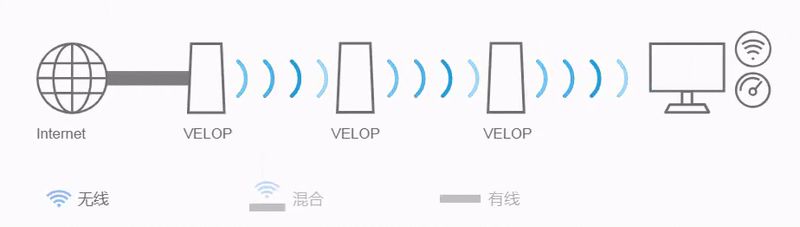
可以看到,Mesh组网模式是没有ac控制器的,也就是所有的路由节点都是互通的协作关系。在实际使用中的网络稳定性也更佳。当然对于大多数用户来说,最直观的体验,当然还是即插即用,简单便捷的使用方式,比传统的交换机友好太多啦。

多个节点设备之间,还可以自动调整最适合当前设备的信道接入,避开不必要的干扰。只要用户身处在Mesh内网信号覆盖范围内,无论如何移动,都可实现瞬间的无缝漫游,以保证你的游戏ping值的稳定。
WIFI6技术·双频合一
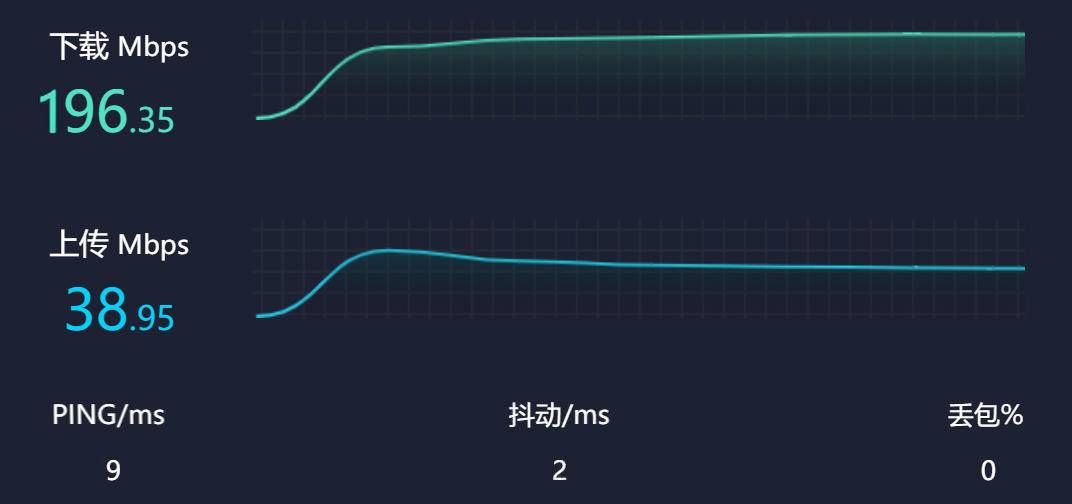
自家的网络是联通200M宽带,测试用的信号终端设备是支持wifi6技术的苹果11手机。
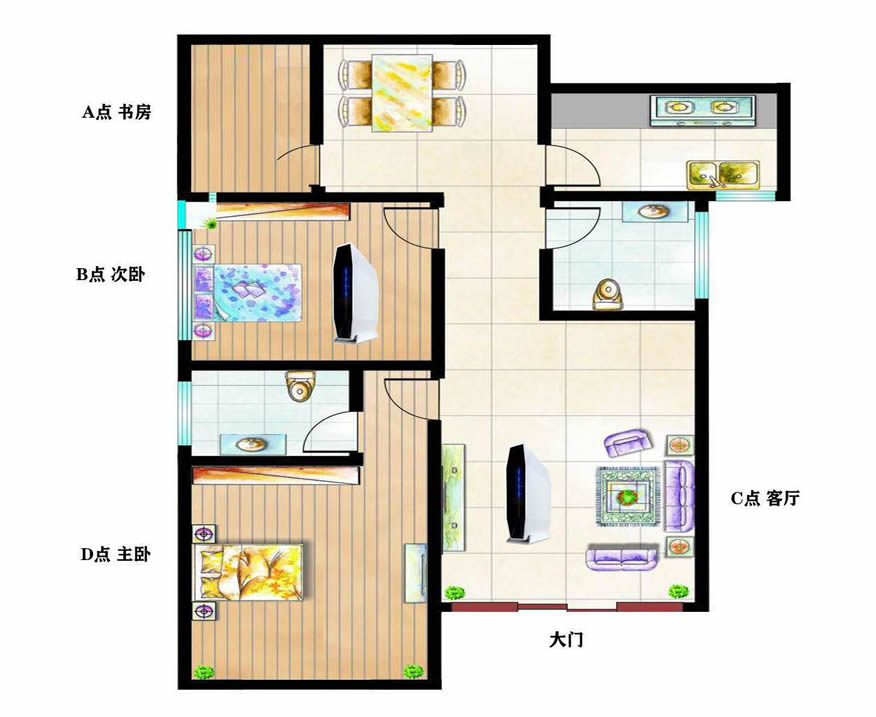
路由器的摆放位置,一只在卧室的电脑旁,另一只在客厅的电视旁,厨房不是信号需求区域,所以优先选择了卧室和客厅的信号覆盖。
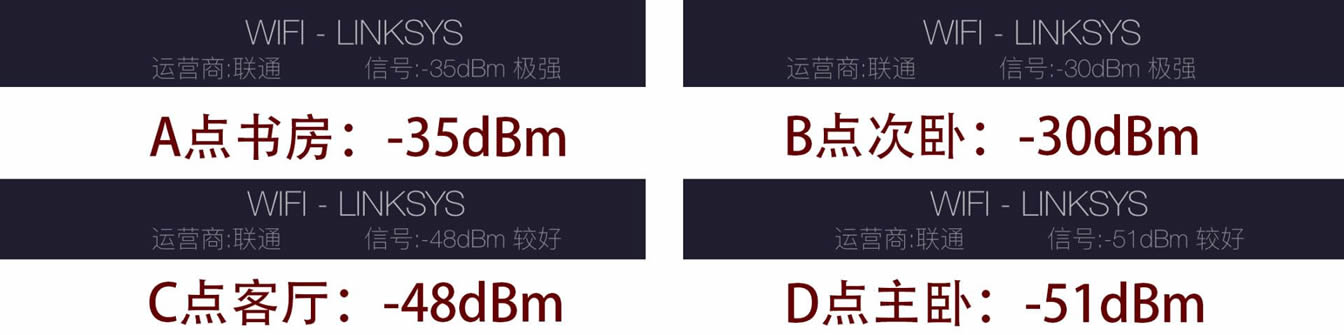
信号强度方面,可以平稳的覆盖140平米的三室两厅。B点次卧由于是路由器所在房间,wifi信号强度最高,隔壁书房一墙之隔,距离较近,信号强度差距不大,C点客厅由于直线距离较远,所以信号有所衰减,而最远,且隔了两面墙的主卧,信号强度最差,但也保持了-51dBm。
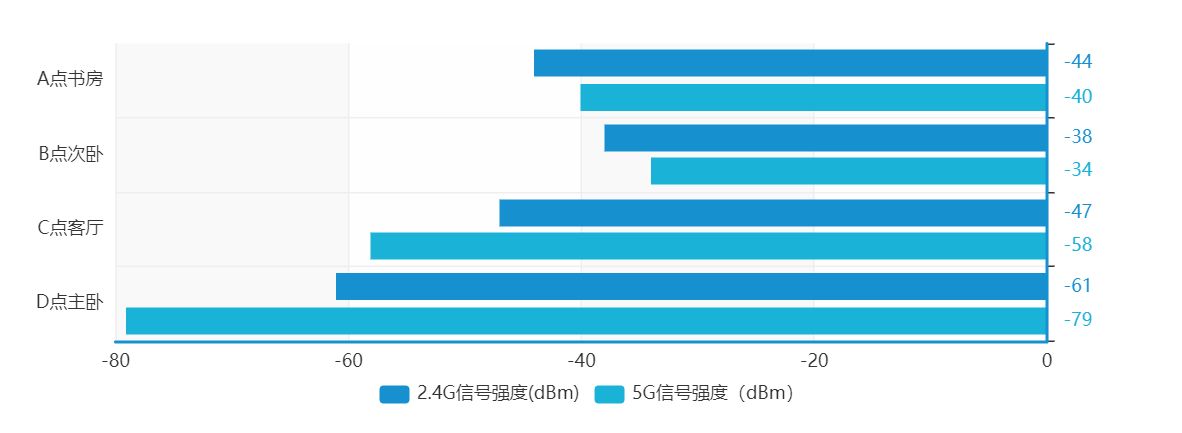
领势E9450支持2.4G与5G双频自动切换,为测试准确,这里重新将2.4g与5g频段切分,测试结果如上。
dBm(wifi信号强度单位),可能理解起来比较抽象,这里简单说明一下:-50dBm以上均于极强信号源,终端设备将会优先连接,-60dBm到-70dBm,则为强信号源,手机wifi为满格或在缺一格状态浮动,如果信号强度低于-75dBm,此时的WiFi信号传输,会开始容易出现丢包的现象。

也就是说,信号强度单位越小,信号则越强。无障碍环境下(B点次卧),5G信号的强度优势明显,但是隔墙之后便会迅速衰减,此时路由器会自动切换强度更高的2G信号。在两堵承重墙之后的最远端(D点主卧),信号强度为2G频段下的-61dBm。
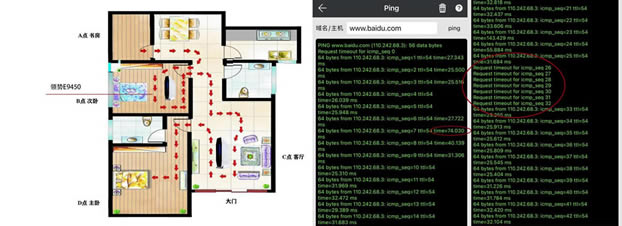
全屋大部分区域的覆盖Ping值在30左右,如遇承重墙死角,Ping值会升到70左右,在D点主卧自动切换2G频段,离开墙壁角落后,Ping值重新恢复到30左右。
多设备娱乐体验
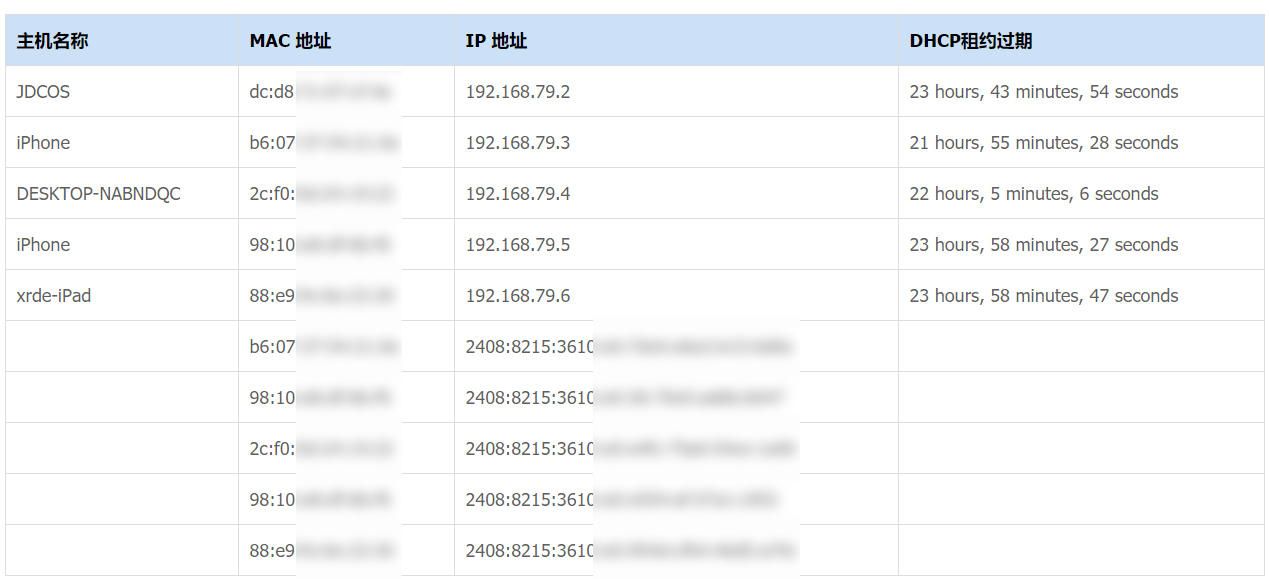
我家中常用的网络设备大约有十几个,特别是在晚上的时候,多设备同时工作,是路由器一天中负载最高的时段。

领势E9450支持160Hz双频5400M,用以应对普通家用设备的网络需求绰绰有余,即便是在2G频段下,全屋覆盖的WiFi信号,仍然可以流畅稳定的进行各种娱乐活动。
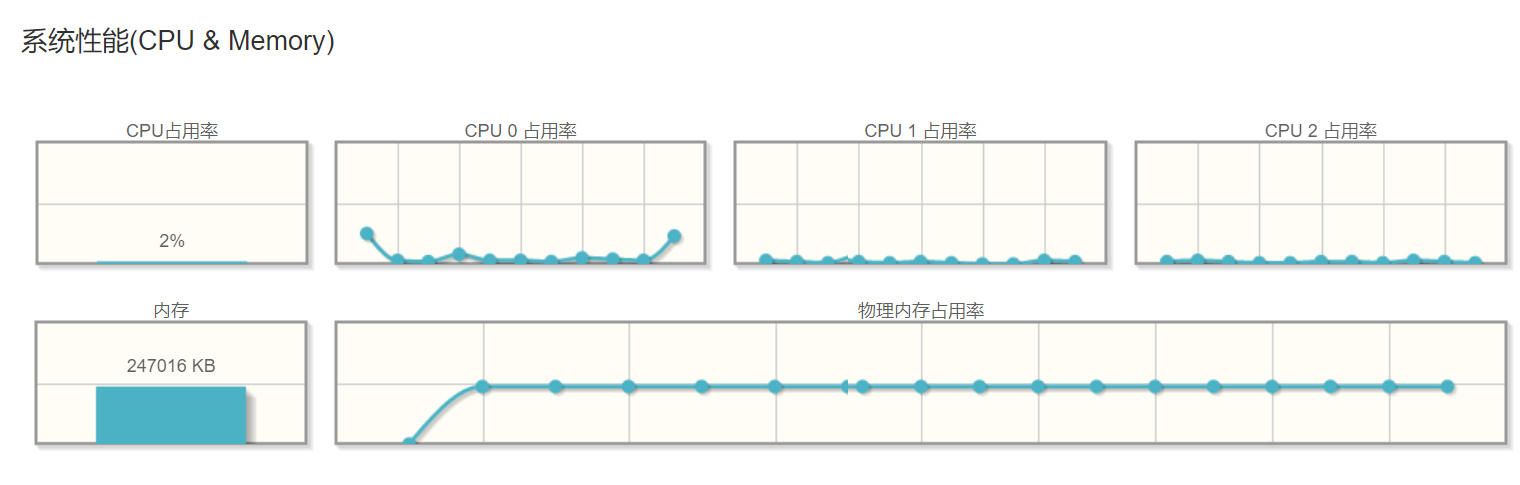
在十几部网络设备同时工作的情况下,领势E9450的运行负载仍然很低。内存占用虽然达到了一半儿,但CPU的占用率也仅有2%。
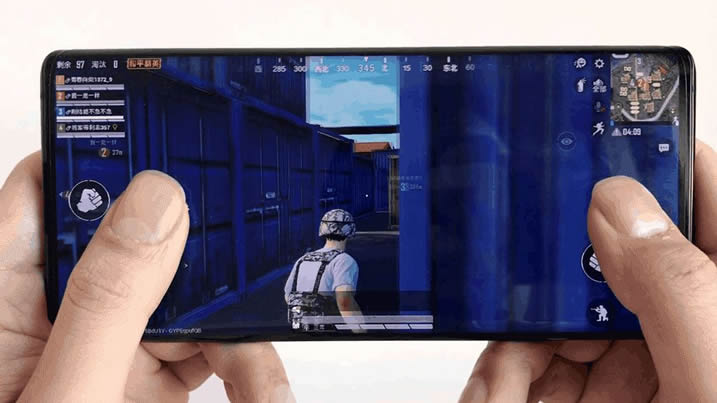
游戏体验应该是很多人所关心的。我的家用宽带是200M,不算是一个很高的带宽,Ping值稳定在30左右,这个Ping值对于玩高网速需求的FPS游戏也是足够的。我记得十几年前在网吧玩CS,那时候有50Ping就偷笑啦。
USB外接功能
无论是路由器还是Win10系统,这个功能默认都是关闭状态,需要手动启用服务,才可以正常使用。我也是研究了半天,在这里分享一下使用方法。
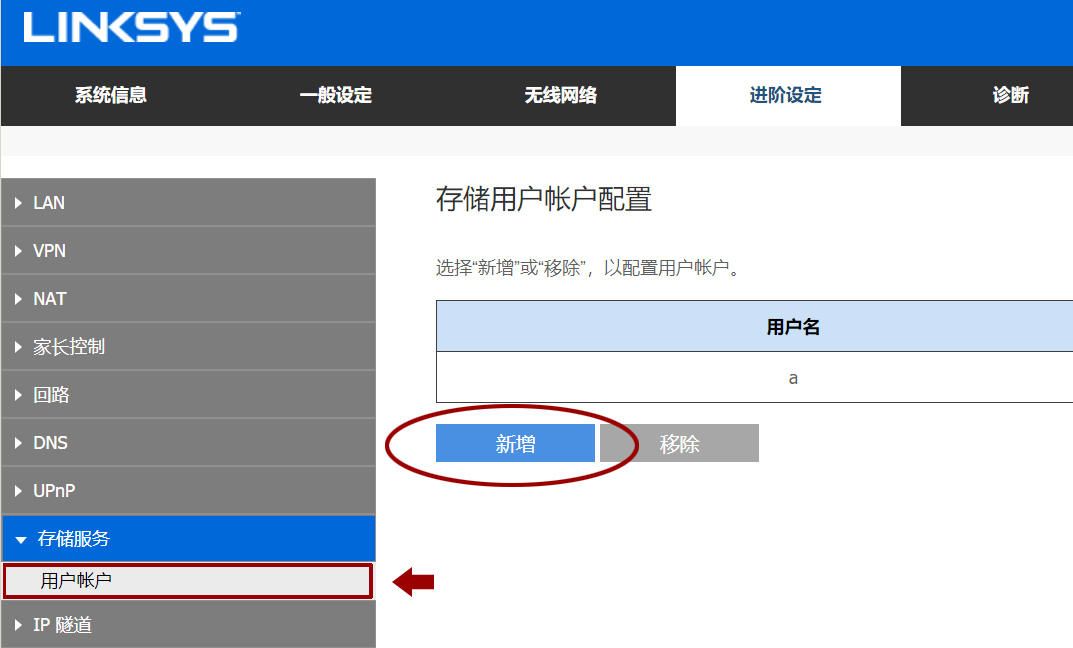
首先进入192.168.79.1路由器后台,依次选择:进阶设定-存储服务-新增账户。
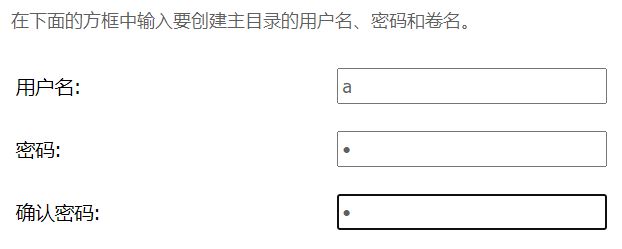
之后输入一个用户名和密码,为方便记忆,这里我用字母“a”来设置,然后保存。

电脑端以Windows10为例,依次操作:控制面板—程序—程序和功能—启用或关闭windows功能。
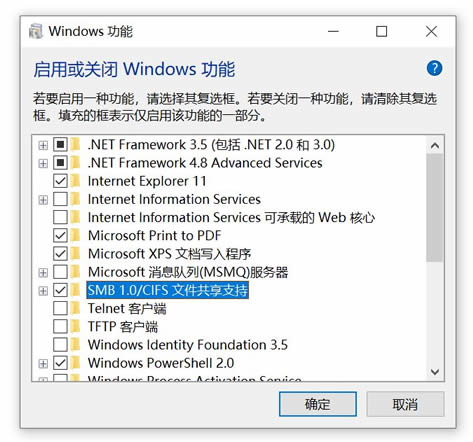
之后会弹出Windows功能选项卡,打开如图所示的"SMB 1.0/CIFS 文件共享支持"选项。

最后在电脑左下角的开始界面搜索栏,输入\\192.168.79.1\a,即可成功访问USB外接设备。
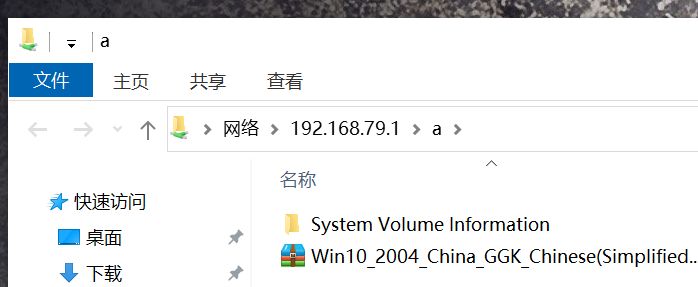
设置成功后,即可成功访问USB外接设备的数据。
需要注意的是,外接设备地址“ \\192.168.79.1\a ”这里用的不是浏览器地址中常用的问号斜杠,而是回车上面的反斜杠,请注意不要混淆。最后的字母a,可以替换为你自行设定的用户名。
功耗和温度

目前我家的室温在18摄氏度左右。路由器顶部的散热区域,温度达到了25摄氏度。

侧面问题大约20摄氏度。领势E9450的运行相对保持在了一个稳定的低温状态,即便到了夏天,也肯定到不了烫手的程度。

单只路由器的常时功率大约5W,满载功率大约能到7W。

连续使用两个小时后,耗电量是0.007千瓦时,按此计算,领势E9450一天的耗电量,大约是五六分钱吧。
售后体验

最令我印象深刻的,就是这个“三年质保,只换不修”服务,我对此也是深有体会。之前买过某上市公司的路由器,质保一年。然而临近质保期时发生故障,即便手持发票,也依然被拒绝售后。
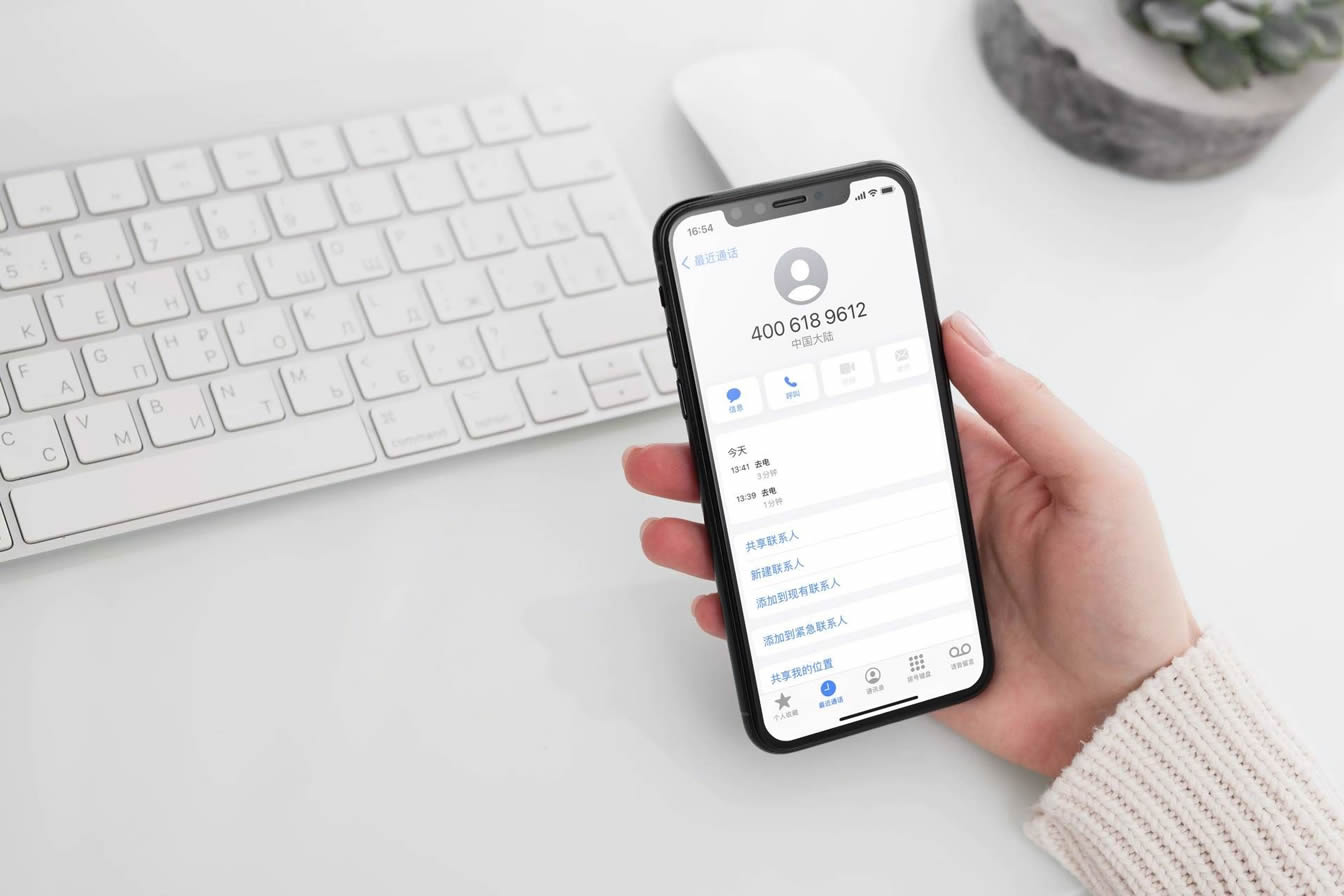
领势的售后400人工电话我也拨打了一下,目的是体验一下“一对一服务”和“免费的全屋无线布局设计”,客服基本能做到有问必答,耐心细致。
文末总结
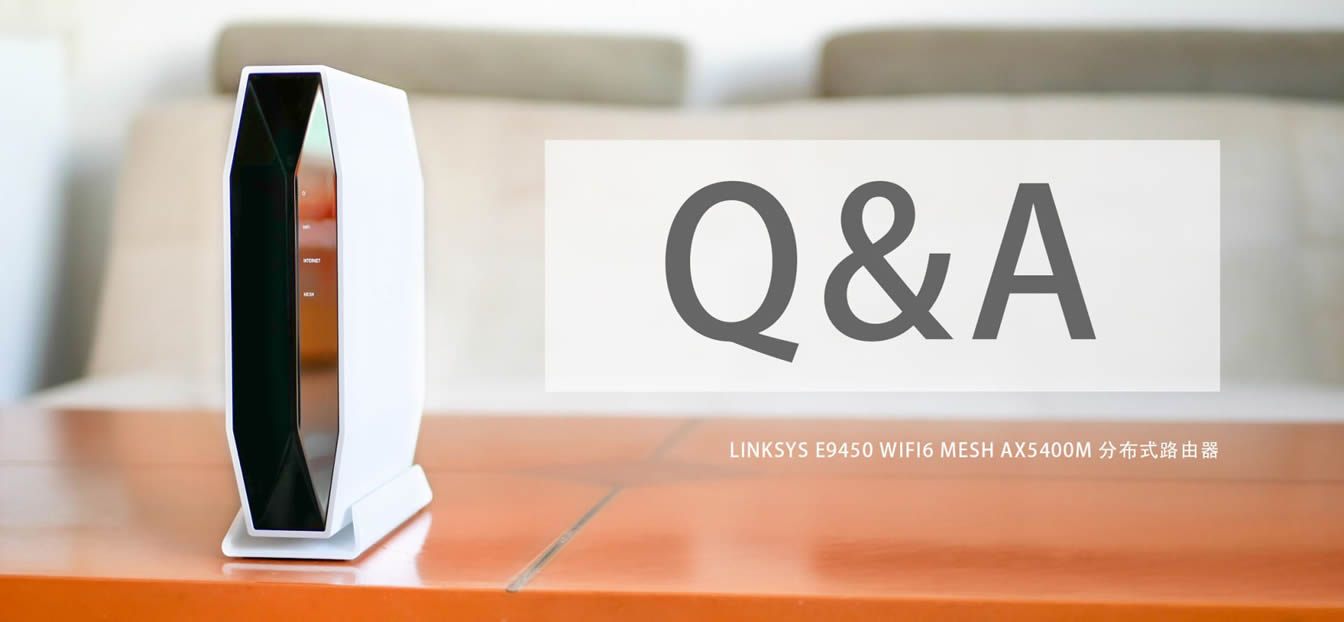
140平米的大户型真的够用吗?
要想不卡,提高家用宽带网速,比一个高端路由器效果更明显。而越是在大户型,高宽带流量,多设备同工的情况下,越是能体现一款高端路由器的自身价值。以我个人的家庭情况来说,领势E9450两只装的性能绰绰有余,全屋信号覆盖下,网游维持在30Ping上下。
有哪些需要注意的地方?
入手后第一件事,需要先去更新路由器固件。这个过程是无法通过网页端的自动升级完成的,只能由客服给你发送到邮箱里,手动升级。完成更新后(截至目前)的固件版本为1.0.00.074。
有哪些不方便的地方?
没有提供手机版远程监控app。这一点我已经与客服确认,Linskys Easy Mesh系列都没有手机版app。但是可以直接在手机浏览器中,输入192.168.xx来完成路由器的状态监控。
如何评价领势E9450分布式路由器?
领势E9450两只装的价格是2499元,促销价大约1800元,折合每只900元。越是高端产品,溢价越高,这是市场规律,这款领势E9450也未能例外。兼具WIFI6和MESH两大功能的路由器,必将是大户型的首选产品,家庭宽带在200M以上则效果更佳。

领势E9450分布式路由器,特别适合大户型家庭的多设备用户,900元每只的价格,也是见仁见智,但是购买一台性能强劲,可以长期稳定运行的路由器,也是很多人的刚性需求,对此我也是十分认同。
关键词:140平大户型如何选路由器(140平大户型如何选路由器?领势E9450组网体验 ?)